
Hur spelar man in ljud på Mac?
Hur spelar man in både skärm och ljud på Mac?
Oroa dig inte! Vi är här för att hjälpa dig med det här stora problemet idag! Enligt olika personliga preferenser kommer vi att presentera två olika tillvägagångssätt. En metod använder en online skärminspelare, den andra metoden använder ett skärminspelningsprogram. Oavsett, hjälper det dig perfekt att spela in ljud och bild från skärmen mac.
Hur man Spela in skärmen Mac med Ljud
ShowMore
ShowMore är en helt gratis online skärminspelare. Spela in spel, guider, live streams eller reality program/TV-serier som du följer på Mac, kan detta kraftfulla verktyg hjälpa dig att göra alla dessa. Dessutom kan du välja annoteringsverktyget i inspelaren för att markera på skärmen under inspelningen. Följ stegen nedan för att lära dig hur du spela in skärmen mac med ljud.
- Besök ShowMores officiella hemsida.
- För förstagångsanvändare kommer det att krävas att du laddar ner en online-launcher efter att ha klickat på inspelningsknappen på huvudsidan. Hämta bara startprogrammet och installera, ingen fara. Klicka sedan på “Starta Inspelning” för att officiellt starta processen.
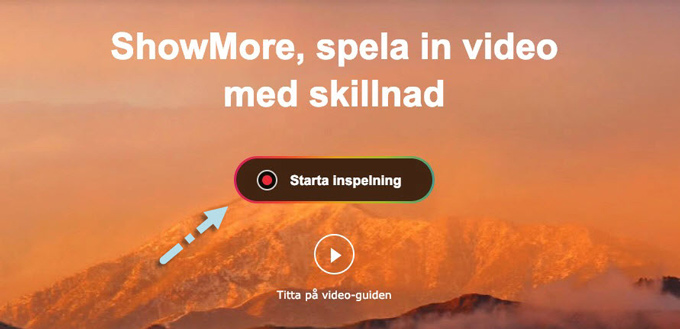
- Klicka på den tredje ikonen från vänster sida, och sedan kan du välja att spela in systemljud, mikrofon eller båda. Dessutom kan du också förstora eller minska inspelningsområdet.
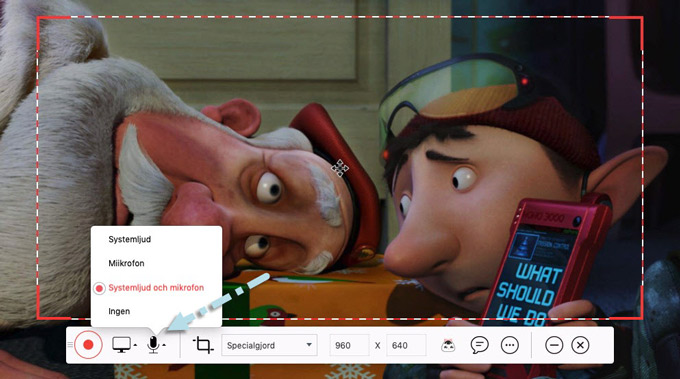
- Under skärminspelning mac med ljud kan de första och andra ikonerna från höger sida användas för att lägga till webbkamera och expandera redigeringspanelen separat. Framförallt redigeringspanelen kan du lägga till kvadrat, cirkel, linje eller färg på skärmen med hjälp av den här panelen. Klicka på den röda stoppknappen från vänster sida för att avsluta inspelningen.
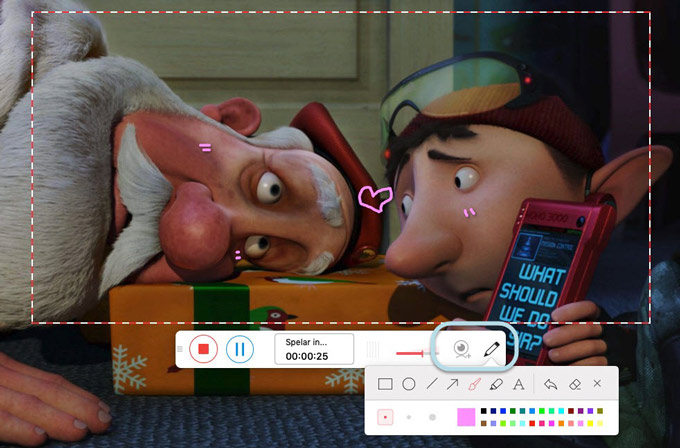
- Sen kan du förhandsvisa den inspelade videon först, och sedan välja att spara den eller ladda upp till YouTube, ShowMore och andra mediaplattformar.
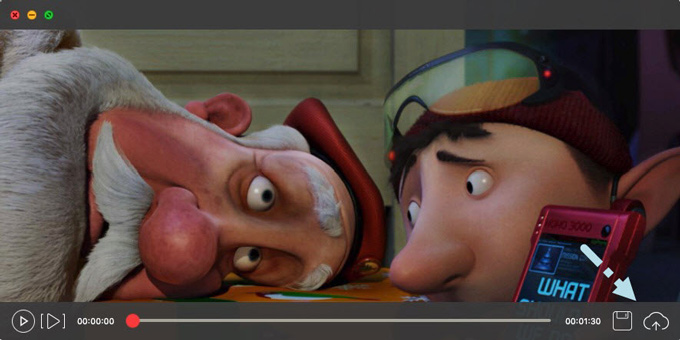
ApowerREC
Nu är det klart med online gratis skärminspelare, låt oss istället ta och kolla in denna multifunktionella skrivbordsversion. Aktivitetsinspelning, autodelning, skärm- och ljudinspelning och allt i en inspelare – ApowerREC. Låt oss ta en snabb titt på guiden nedan om hur man spela in ljud och bild från skärmen mac.
- Ladda ned och installera ApowerREC.
- Starta programmet och klicka ikonen som visas nedan, sen kan du fritt välja att spela in mikrofon, systemljud eller båda ljudkällorna. För att starta inspelningen, klicka på den stora röda “REC”-knappen.
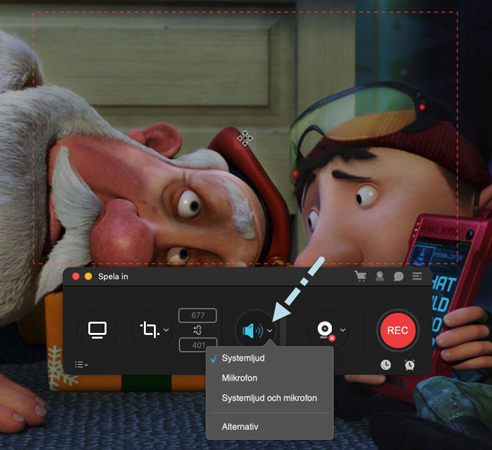
- Ta skärmdump eller använd annoteringsverktyget som finns tillgängligt också under processen. För att avsluta inspelningen, tryck på den lilla röda fyrkanten.
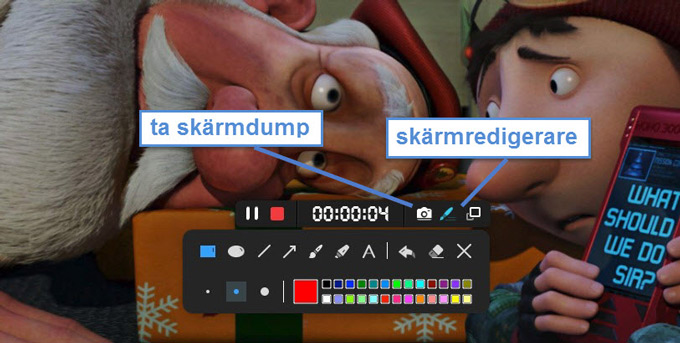
- När du är färdig med inspelningen, högerklicka videofilen för att förhandsvisa, dela, radera eller döpa om den.
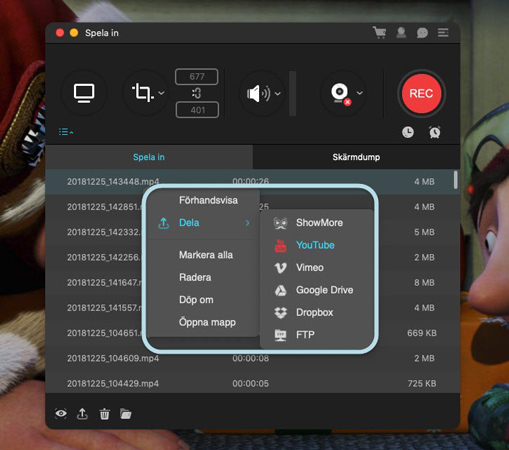
Extra Tips!
Efter att ha visat flera sätt för skärminspelning mac med ljud, finns det flera specialinställningar eller funktioner i programmet du kan tänkas vilja veta om:
- ShowMore: ShowMore-användare kan justera inspelningsalternativen under inställningar. Bara klicka på ikonen som pekas ut nedan och välj inställningar, sen kan du ändra musstilen, ljudkvalitén, bithastighet, bildhastighet, med mera.
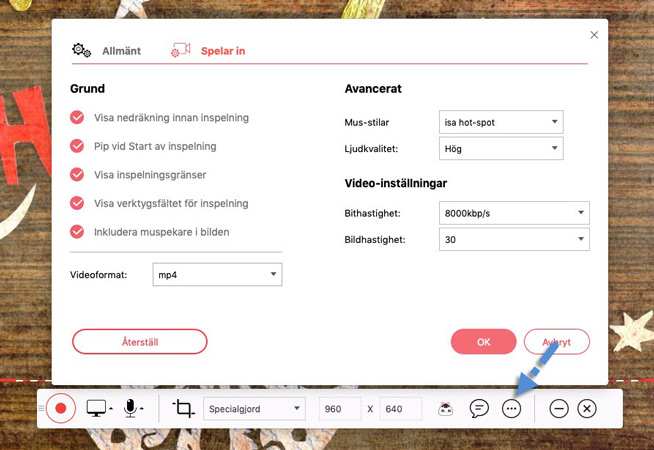
- ApowerREC: Under “Spela in”-menyn kan ApowerREC-användare välja schemaläggningsfunktionen för att anpassa inspelningsplanen. Du är välkommen att kolla denna guide för mer specifika aktivitetsinspelningar. Olika inställningar kan göras under inställningssektionerna som är från den sista ikonen längst upp till höger.
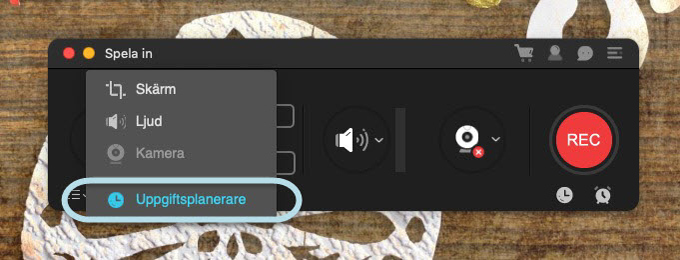
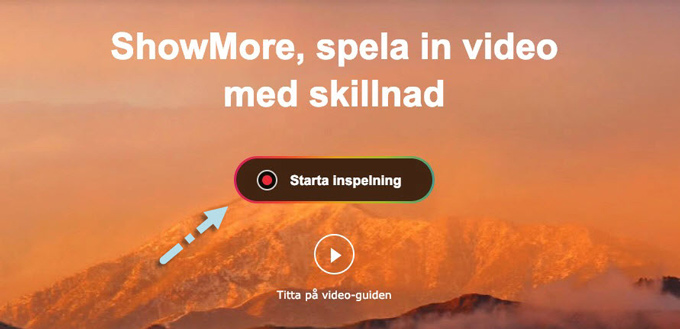
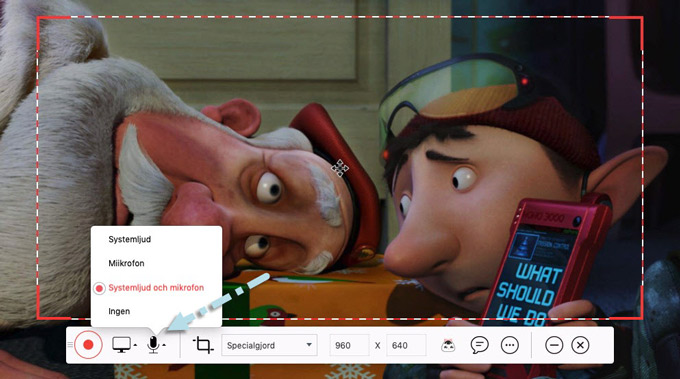
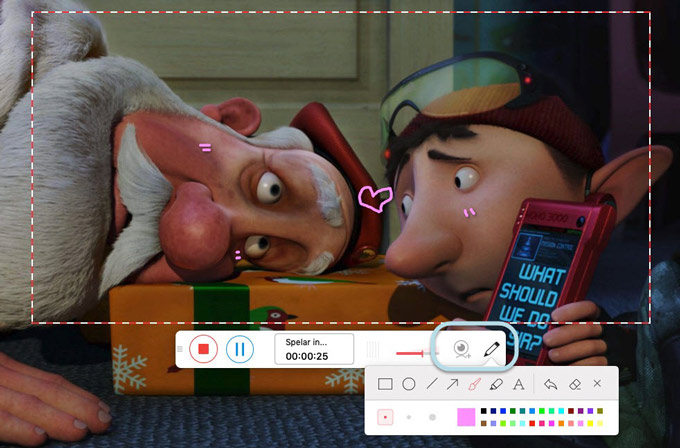
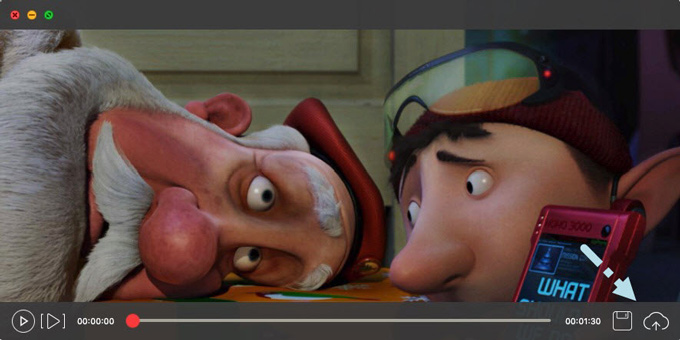
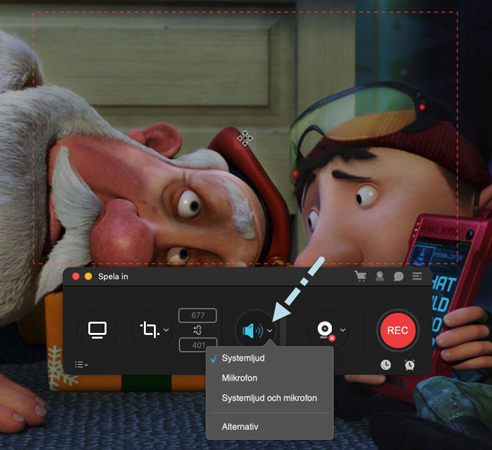
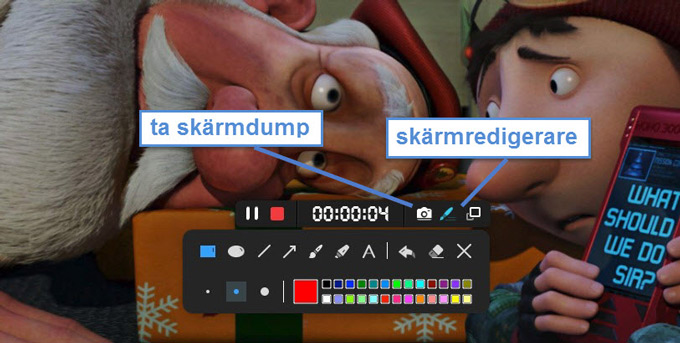
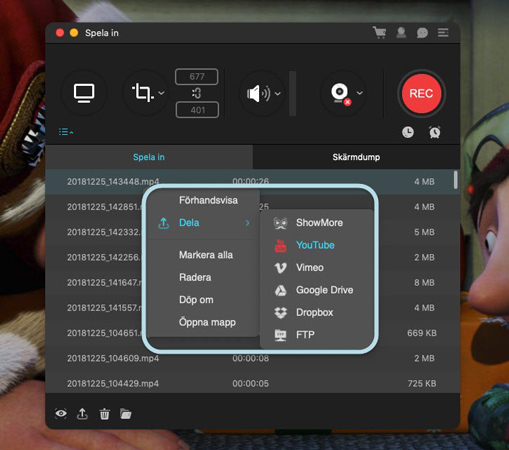
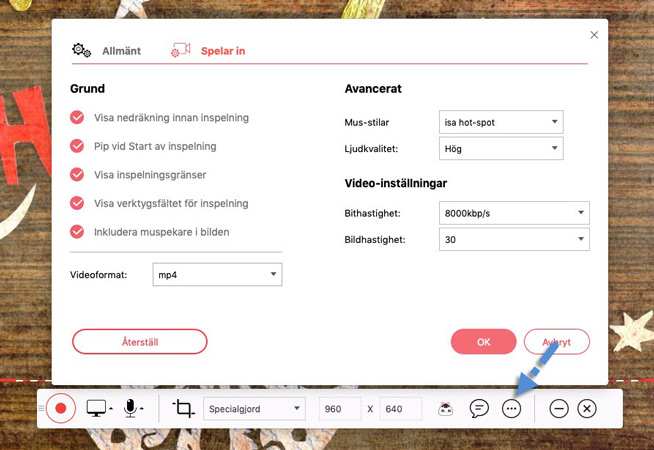
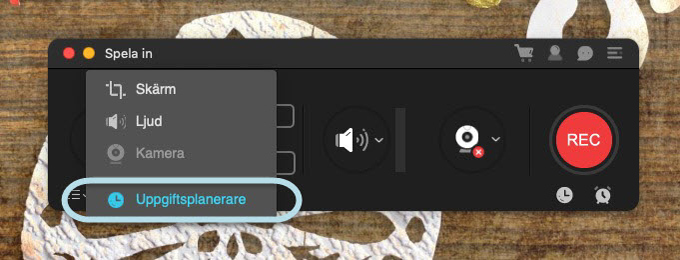
Skriv en kommentar 0 Kommentarer